Како избрисати НВИДИА, АМД или Интел видео картице

- 3786
- 965
- Frankie Mayert
Ажурирање управљачких програма видео картица може у великој мери утицати на перформансе самог система Виндовс (или другог ОС-а), као и игре. У већини случајева, међутим, НВИДИА и АМД аутоматско ажурирање користе се, међутим, може прво да захтевају потпуно уклањање управљачких програма са рачунара, а само тада инсталација најновије верзије.
На пример, НВИДИА званично препоручује да брише све управљачке програме пре ажурирања на нову верзију, јер се могу појавити непредвиђене грешке у раду или, на пример, плави екран смрти БСОД-а. Међутим, то се дешава релативно ретко.
У овом приручнику - о томе како у потпуности избрисати НВИДИА, АМД и Интел управљачке програме са рачунара (укључујући све бочне елементе управљачког програма), као и како је ручно уклањање преко управљачке плоче лошије од коришћења програма Дривер Дисплаиен Унинсталлер услужни програм за детаљно сврхе у ове сврхе. (центиметар. као и за ажурирање управљачких програма видео картица за максималне перформансе у играма)
Уклањање управљачких програма видео картица преко управљачке плоче и Дривер за приказивање Деинсталирање
Уобичајени начин за брисање је да одете на Виндовс Цонтрол Панел, изаберите ставку "Програми и компоненте", пронађите све бодове у вези са вашом видео картицом, а затим их уклоните заузврат. Било који, чак и најпоштованији корисник ће се суочити са овим.

Међутим, ова метода има недостатке:
- Уклањање возача један по један је непријатан.
- Нису све компоненте управљачког програма избрисане, Нвидиа ГеФорце, АМД Радеон, Интел ХД Грапхицс из Виндовс Упдате (или су инсталиране одмах након уклањања возача од произвођача).
Ако је потребно уклањање због било каквих проблема на видео картици приликом ажурирања управљачких програма, последња ставка може бити критична и најпопуларнији начин испуњавања свих управљачких програма је бесплатан програм за деинсталацију приказа који аутоматски постављају овај процес.
Коришћење Дривер дисплеја Деинсталирање
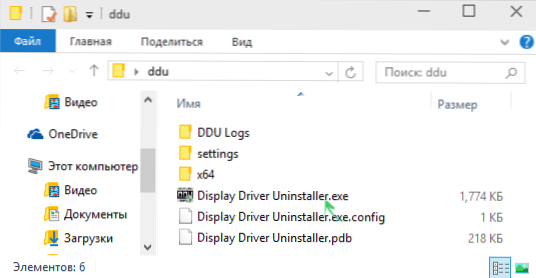
Можете да преузмете управљачки програм за приказ са службене странице (линкови до оптерећења налазе се на дну странице, у оптерећеном архиву наћи ћете још један само -прањив архив Еке, који је већ програм). Инсталација на рачунару није потребна - Доста лансирања "Дривер дисплеја Деинсталирање.Еке "у мапи са непакираним датотекама.
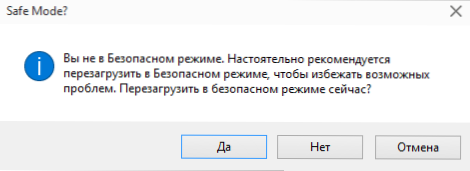
Препоручује се програм за употребу Виндовс у сигурном режиму. Може самостално да поново покрене рачунар или то можете учинити ручно. Да бисте то учинили, притисните Вин + Р, бирајте МСЦонфиг, након чега се тренутни ОС на картици за преузимање инсталирајте сигурни режим, примените подешавања и поново га ". Не заборавите да уклоните исту ознаку по завршетку свих радњи.
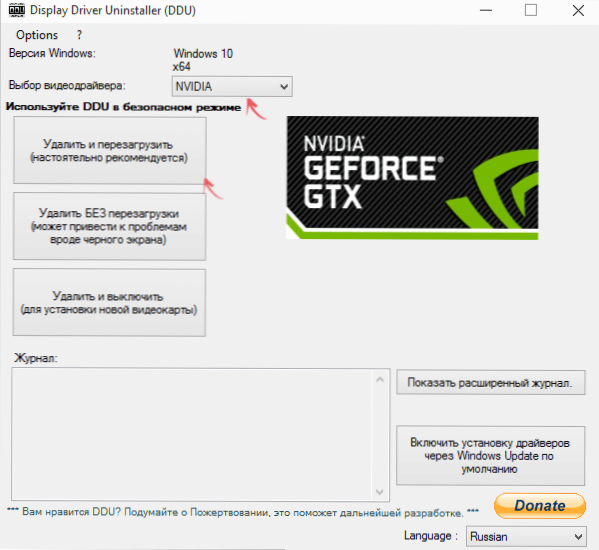
Након покретања, можете да инсталирате руски језик програма (он се аутоматски није аутоматски укључио) десно испод. У главном прозору програма вам нуди:
- Изаберите управљачки програм видео картице који треба да се избрише - НВИДИА, АМД, Интел.
- Изаберите једну од радњи - потпуно брисање и поновно покретање (препоручено), уклањање без поновног покретања и уклањања и уклањања и искључивања видео картице (за инсталирање новог).
У већини случајева, довољно је да одаберете прву опцију - Дривер Дисплаи Дривер Унинсталлер ће аутоматски креирати тачку опоравка система, уклониће све компоненте изабраног управљачког програма и поново покренути рачунар. За сваки случај, програм такође задржава пријаву (часопис акције и резултата) у текстуалну датотеку која се може погледати ако нешто пође по злу или морате да добијете информације о извршеним радњама.
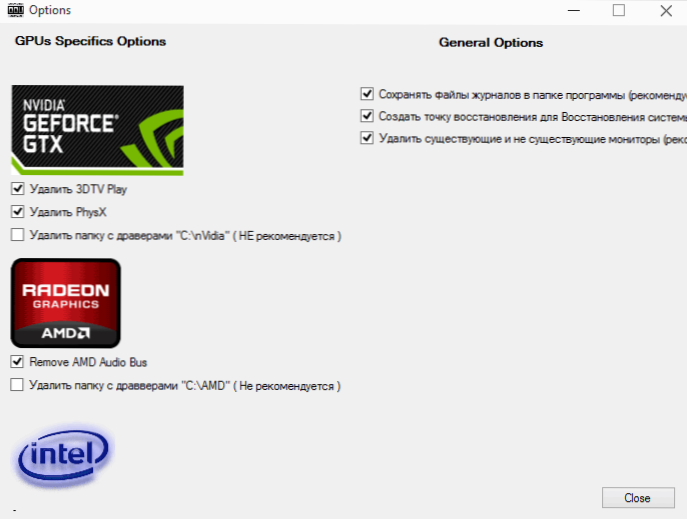
Поред тога, пре брисања управљачких програма видео картица можете притиснути опције у менију и конфигурирати опције уклањања, на пример, одбијте да уклоните НВИДИА ПХОТКС, искључите стварање тачке опоравка (не препоручујем) и друге опције).

